Windows11/10で保護されたイベントログを有効または無効にする方法
保護されたイベントログを有効または無効にする場合 Windows11およびWindows10では、このステップバイステップガイドはプロセスを実行するのに役立ちます。ただし、暗号化証明書を含める必要があります Windows11/10で保護されたイベントログを有効にする場合。
参考までに、ローカルグループポリシーエディターとレジストリエディターを使用して、この設定をオンまたはオフにすることができます。 REGEDITメソッドを使用する場合は、最初にレジストリファイルをバックアップすることを忘れないでください。
グループポリシーを使用して保護されたイベントログを有効または無効にする
グループポリシーを使用してWindows11/10で保護されたイベントログを有効または無効にするには、次の手順に従います。
- Win+Rを押して実行プロンプトを開きます。
- 「msc」と入力します Enterを押します ボタン。
- イベントログに移動 コンピュータの構成 。
- 保護されたイベントログを有効にするをダブルクリックします
- 有効を選択します オプション。
- 暗号化証明書を入力します。
- [ OK]をクリックします ボタン。
これらの手順の詳細については、読み続けてください。
開始するには、最初にローカルグループポリシーエディターを開く必要があります。そのためには、 Win + Rを押します 実行プロンプトを開くには、「 gpedit.msc」と入力します 、 Enterを押します ボタン。
画面で開いたら、次のパスに移動します。
Computer Configuration > Administrative Templates > Windows Components > Event Logging
ここには、保護されたイベントログを有効にするという設定があります。 右側にあります。この設定をダブルクリックして、[有効]を選択する必要があります オプション。
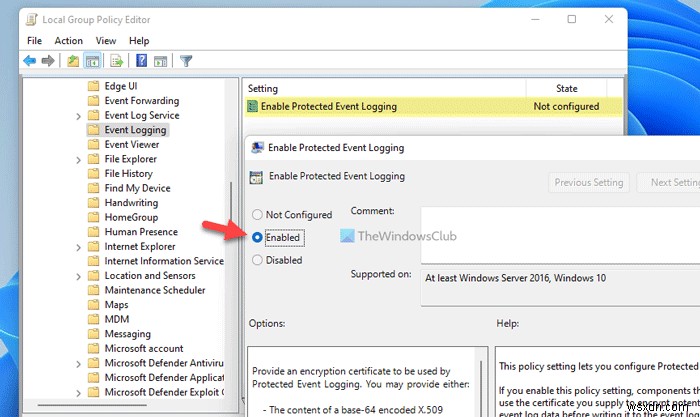
次に、それぞれのボックスに暗号化キーを入力し、[ OK ]をクリックします ボタン。
その後、ログデータは暗号化されます。 Windows 11/10で保護されたイベントログを無効またはオフにする場合は、ローカルグループポリシーエディターで同じ設定を開き、[無効]を選択する必要があります。 または未構成 オプション。
読む :イベントログマネージャおよびイベントログエクスプローラソフトウェア。
レジストリを使用して保護されたイベントログをオンまたはオフにする
レジストリを使用してWindows11/10で保護されたイベントログをオンまたはオフにするには、次の手順に従います。
- Win + Rを押して、実行プロンプトを表示します。
- 「regedit」と入力します> Enterを押します ボタン>[はい]をクリックします
- Windowsに移動します HKLM 。
- Windowsを右クリック>新規>キー 。
- EventLogという名前を付けます 。
- EventLogを右クリック>新規>キー 。
- ProtectedEventLoggingという名前を付けます 。
- ProtectedEventLoggingを右クリック>新規>DWORD(32ビット)値 。
- 名前をEnableProtectedEventLoggingに設定します 。
- ダブルクリックして、値データを 1に設定します 。
- ProtectedEventLoggingを右クリック>新規>マルチ文字列値 。
- EncryptionCertificateという名前を付けます 。
- それをダブルクリックして暗号化証明書を入力します。
- [ OK]をクリックします ボタン。
- コンピュータを再起動します。
これらの手順を詳しく見ていきましょう。
まず、コンピュータでレジストリエディタを開く必要があります。そのためには、 Win + Rを押します [実行]ダイアログを表示するには>regeditと入力し、Enterキーを押します ボタンをクリックし、[はい]オプションをクリックします。
開いたら、次のパスに移動します:
HKEY_LOCAL_MACHINE\SOFTWARE\Policies\Microsoft\Windows
Windows>新規>キーを右クリックします EventLogという名前を付けます 。次に、EventLogキー>新規>キーを右クリックします 名前をProtectedEventLoggingに設定します 。
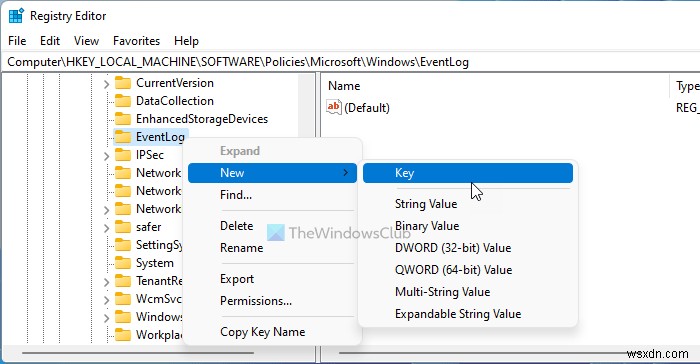
ここでは、1つのREG_DWORD値と1つのマルチ文字列値を作成する必要があります。そのためには、ProtectedEventLoggingキー>新規>REG_DWORDを右クリックします。 値を入力し、名前を EnableProtectedEventLoggingとして入力します 。
それをダブルクリックして、値データを 1に設定します [ OK ]をクリックします ボタン。
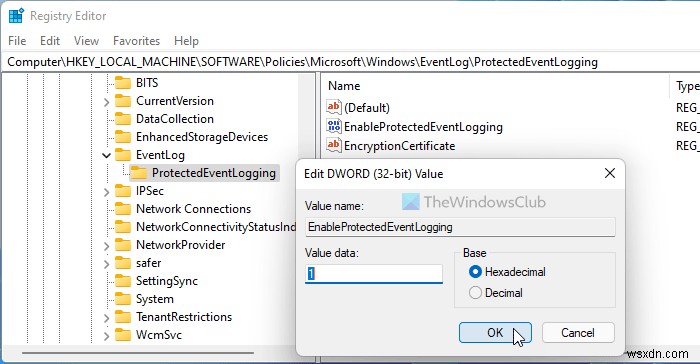
次に、ProtectedEventLoggingキー>新規>複数文字列値を右クリックします。 名前をEncryptionCertificateに設定します 。
それをダブルクリックして暗号化証明書を入力します。
完了したら、[OK]ボタンをクリックして、コンピューターを再起動します。
レジストリエディタを使用して保護されたイベントログをオフにする場合は、REG_DWORD値とマルチ文字列値を削除する必要があります。
ヒント :Windows Event Viewer Plusは、デフォルトの組み込みのWindowsイベントビューアよりも高速にイベントログを表示したり、エントリをテキストファイルにエクスポートしたり、Web検索ボタンを選択してオンラインでエントリを検索したりできるポータブルフリーウェアアプリです。詳細情報を確認するか、エラーのトラブルシューティングを行ってください。
イベントログを保護するにはどうすればよいですか?
Windows 11/10コンピューターでイベントログを保護するには、前述のガイドに従う必要があります。これを行うには、ローカルグループポリシーエディターとレジストリエディターを使用する2つの方法があります。暗号化キーを取得したら、どちらの方法でも実行できます。
5種類のイベントログとは何ですか?
参考までに、イベントログには、情報、エラー、成功監査、警告、失敗監査の5種類があります。前述のチュートリアルを使用して、あらゆる種類のイベントログを暗号化できます。 REGEDITまたはGPEDITメソッドに従って、作業を完了することができます。
それで全部です!このガイドがお役に立てば幸いです。
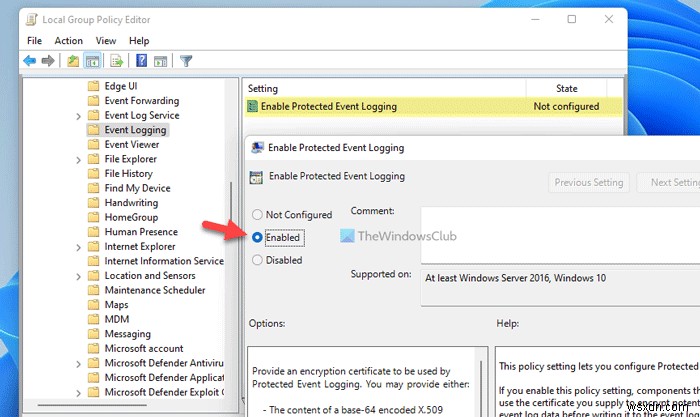
-
Windows11/10でWindowsインストーラサービスを有効または無効にする方法
Windowsインストーラサービス(msiserver)は、Windowsオペレーティングシステムのすべてのインストールプロセスを管理します。サービスに障害があると、問題が発生します。無効状態では、Windowsインストーラーに依存するサービスが正常に起動しません。この投稿では、Windowsインストーラサービスを有効または無効にするための3つの方法を紹介します。 Windows11/10の場合。 基本的に、このサービスは、アプリケーションのセットアップとインストール情報を保存するために機能します。また、システムにすでにインストールされているファイルのグループ、レジストリエントリ、およびショ
-
Windows11/10でパワースロットリングを有効または無効にする方法
Windows 11/10には、パワースロットリングと呼ばれる省電力テクノロジーが含まれています。 。このテクノロジーのユニークな特徴は、ユーザーに強力なマルチタスク機能へのアクセスを提供しながら、電力効率の高い方法でバックグラウンド作業を実行することにより、バッテリー寿命を改善することです。役に立たない場合は、無効にすることができます。 Windows11/10のパワースロットリング Windowsに組み込まれている検出システムは、ユーザーにとって重要なアクティブなユーザータスクまたは作業を識別し、それらを実行し続けるのに役立ちます。他のプロセスは自動的に抑制されます。タスクマネージャーを
